Cómo Activar Javascript En Android
Aquí te mostraremos cómo activar Javascript en Android. JavaScript es un lenguaje de programación que utilizan principalmente los navegadores web para crear interfaces altamente dinámicas e interactivas que mejoran la experiencia del usuario.
Este poderoso lenguaje es un estándar web compatible de forma nativa con la mayoría de los navegadores en dispositivos Android populares como Samsung, LG, Xiaomi, ZTE, Huawei, HTC, Sony, Nokia, Google Pixel, One Plus y Motorola.
Quizás te puede interesar: Cómo Activar El Modo Desarrollador De Android
Cómo activar Javascript en Android
El procedimiento a continuación te mostrará cómo activar Javascript en Android (tanto en teléfonos como en Tablet):
Paso 1: navega por el menú de lista "Aplicaciones" de tu teléfono para ubicar el ícono "navegador" y luego haz clic en él.
Paso 2: una vez que aparezca la ventana del navegador, toca el icono Menú. También puedes hacer clic en el botón Menú de tu dispositivo Android para lograr esto.
Paso 3: ve al icono de menú y selecciona "Configuración".
Paso 4: en la pestaña "Configuración", busca la sección "Avanzado" y haz clic en "Sitios y descargas".
Paso 5: a continuación, desplázate hacia abajo para localizar "Permitir JavaScript" y activa el interruptor junto a esta opción para habilitar JavaScript en tu teléfono o tableta Android.
Paso 6: ahora puedes simplemente salir de la página para guardar la configuración.
Tal vez quieras saber: Diferencias Entre Java Y JavaScript.
Cómo deshabilitar javascript en Android
Aunque JavaScript se usa ampliamente en la mayoría de los sitios web, todavía presenta problemas de seguridad ocasionales, lo que hace que algunos usuarios de teléfonos Android lo quieran desactivar. Si estás entre estos, sigue los pasos a continuación:
Paso 1: navega por el menú de lista "Aplicaciones" de tu teléfono para ubicar el ícono "navegador" y luego haz clic en él.
Paso 2: una vez que aparezca la ventana del navegador, pulsa el icono Menú. También puedes pulsar el botón Menú de tu dispositivo Android para hacerlo.
Paso 3: ve al icono de menú y selecciona "Configuración".
Paso 4: en la pestaña "Configuración", busca la sección "Avanzado" y haz clic en "Sitios y descargas".
Paso 5: en la sección Sitios y descargas, busca "Permitir JavaScript" y desactiva el interruptor junto a él para deshabilitar JavaScript en tu teléfono / tableta Android.
Paso 6: ahora puedes simplemente salir de la página para guardar la configuración.
¿Cómo permitir o bloquear JavaScript con la excepción del sitio?
Existe una opción para bloquear o habilitar JavaScript en Chrome Android en ciertos sitios web incluidos en la lista blanca. Sigue estos pasos para saber cómo habilitar las excepciones de JavaScript en Chrome Android:
- Paso 1: inicia el navegador Chrome Android.
- Paso 2: haz clic en el menú para ver más opciones.
- Paso 3: selecciona Configuración en la lista.
- Paso 4: desplázate hacia abajo hasta la opción Configuración del sitio y pulsa allí para abrir.
- Paso 5: toca la pestaña JavaScript que está configurada de forma predeterminada como Permitido.
- Paso 6: toca el comando + Agregar excepción de sitio en la página de configuración de JavaScript.
- Paso 7: ingresa la URL del sitio web que se agrega a la lista de excepciones en la ventana.
- Paso 8: pulsa el botón de comando Agregar para confirmar los cambios.
La excepción se comportará según tu configuración de JavaScript: permitido o bloqueado. Si agregas cualquier sitio web en la lista de excepciones del sitio, el comportamiento se invierte a la configuración de alternancia de JavaScript, es decir:
- Si tienes JavaScript permitido, las excepciones del sitio se bloquearán.
- Si tiene JavaScript bloqueado, las excepciones del sitio podrán cargar JS en Chrome.
¿Qué es JavaScript y por qué lo necesito?
JavaScript es uno de los lenguajes de scripting front-end junto con HTML y CSS que se utilizan principalmente para el desarrollo y diseño de sitios web. Una ventaja de usar JavaScript es hacer que el sitio web sea lo más interactivo y creativo posible. Sin embargo, puede utilizarse indebidamente para piratear datos. Por lo tanto, puedes bloquearlo por completo si estás preocupado por la seguridad.
JavaScript tiene diferentes tipos de bibliotecas que se pueden moldear y usar para grandes diseños y estructuras. Aunque este lenguaje es bastante útil para la mayoría de los desarrolladores web, algunos pueden usarlo incorrectamente para fines oscuros.
El uso de JavaScript como pirata informático puede inyectar código en nuestro navegador y hacerlo vulnerable a la pérdida de datos, los pagos por fraude y la invasión de la privacidad. Por lo tanto, algunas personas prefieren tenerlo deshabilitado mientras no lo necesiten.
Por otro lado, JavaScript se ha convertido en parte integral del desarrollo web moderno, ya que la mayoría de las aplicaciones que hacen que la web sea indispensable para la vida moderna se desarrollan en alguna forma de este código robusto.
Necesitas conocer: 5 Mejores Herramientas Para El Desarrollo De Apps Android
Esperamos que hayas aprendido bien cómo activar Javascript en Android. Puedes personalizar completamente la ejecución de este lenguaje en Chrome en un teléfono inteligente. También es posible deshabilitar la ejecución de javascript para cualquier sitio web que desees.
Las excepciones en la página de configuración de JavaScript la hacen altamente eficiente en el navegador web y hacen que la experiencia se vuelva más segura. Si aún quedan dudas acerca de este tema o deseas hacer alguna sugerencia, puedes escribirla al final. Estaremos pendientes de tus preferencias; queremos que te sientas cómodo con el sitio.

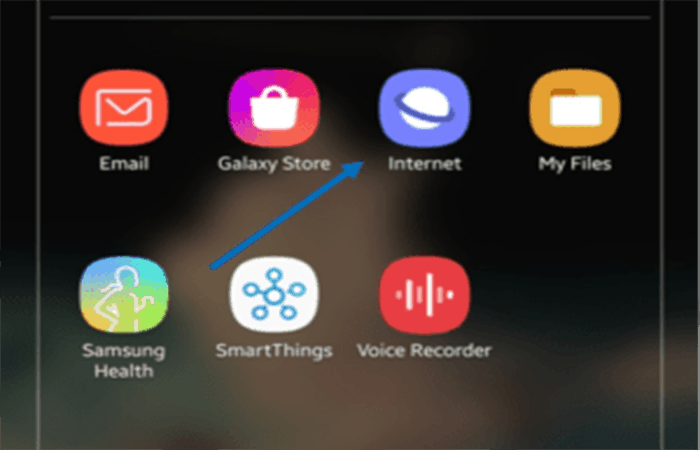

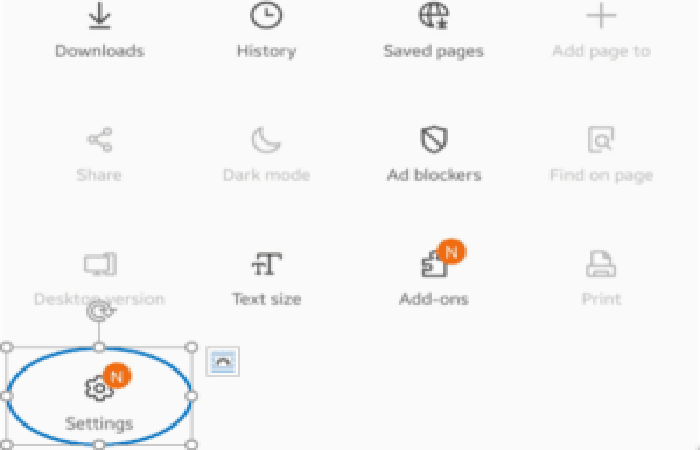
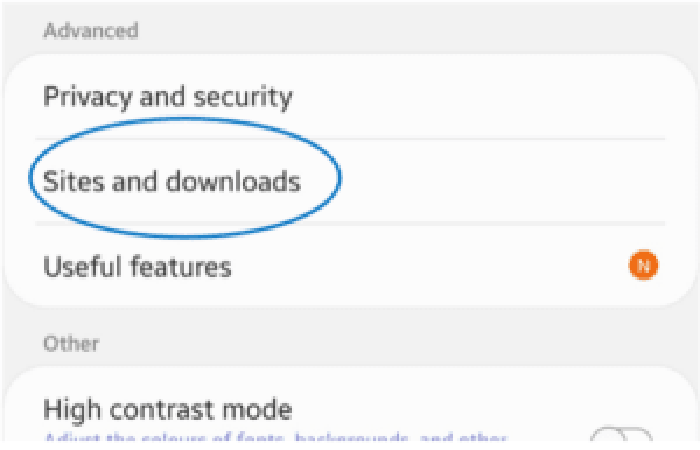
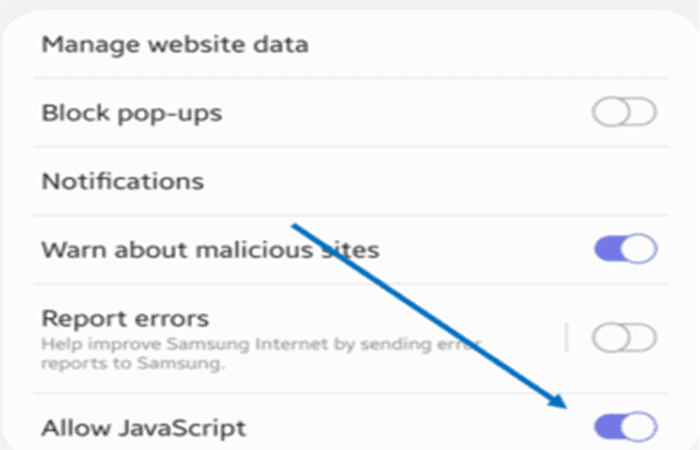
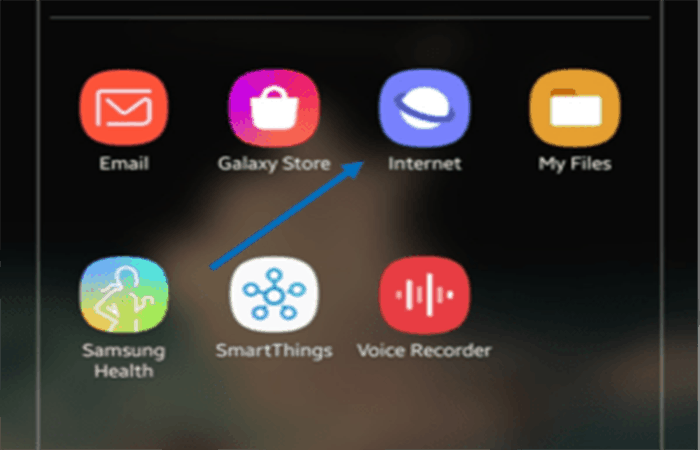
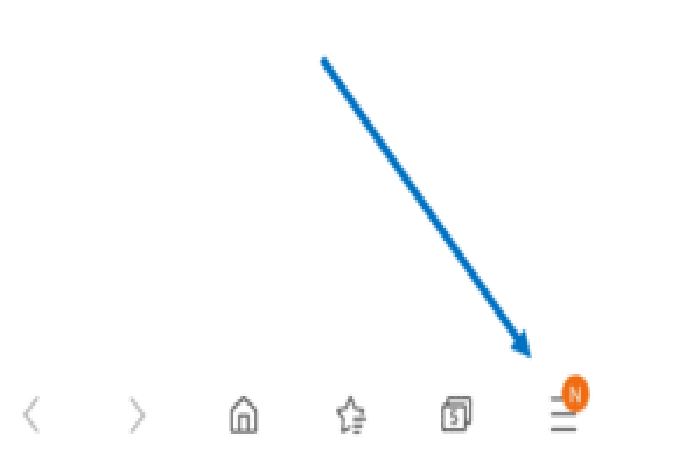
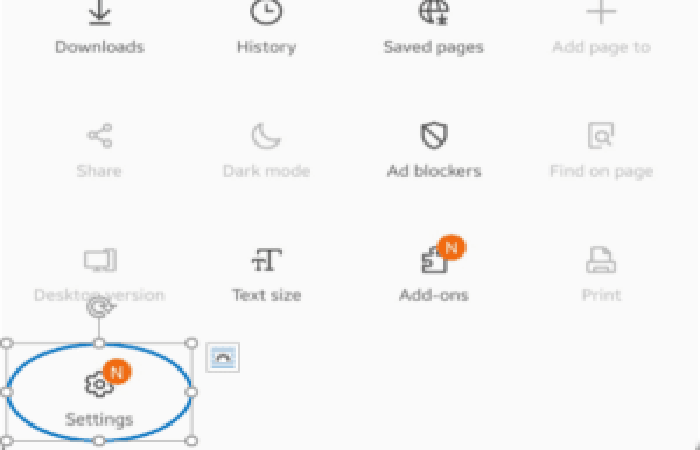
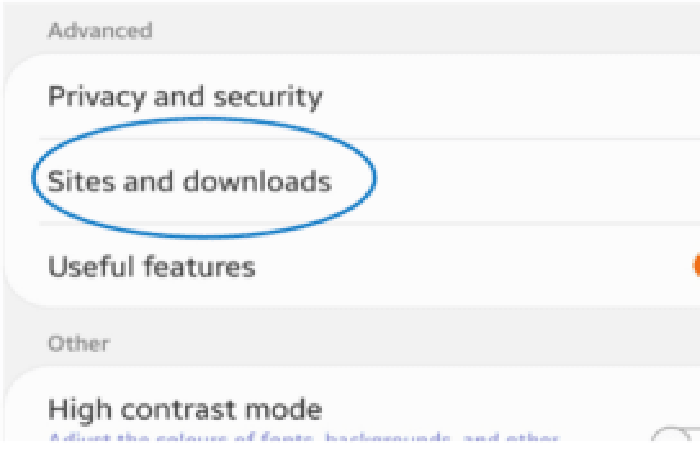

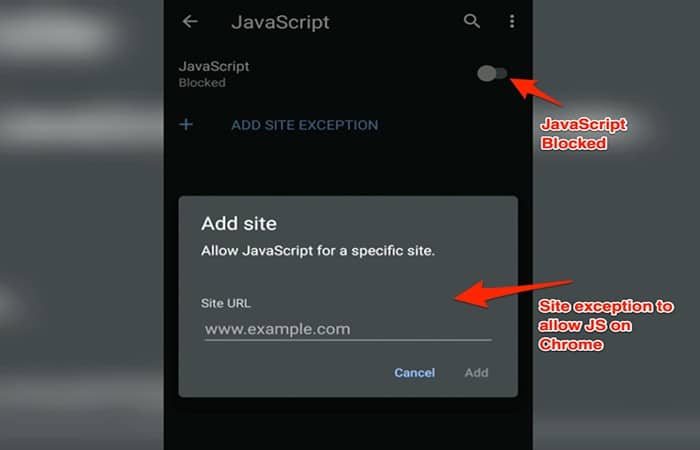
Deja una respuesta